安卓手机系统空间怎么删,轻松释放存储空间
手机里的空间总是不够用,尤其是安卓手机,系统空间更是让人头疼。别急,今天就来教你怎么轻松删掉安卓手机系统空间,让你的手机焕然一新!
一、清理缓存,释放空间
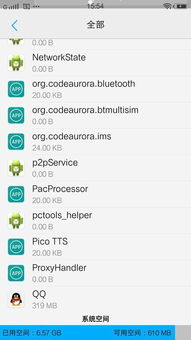
首先,我们要知道,安卓手机系统空间里的缓存是占用空间的大户。那么,如何清理缓存呢?
1. 进入设置:打开你的安卓手机,找到并点击“设置”图标。
2. 应用管理:在设置菜单中,找到并点击“应用管理”或“应用”。
3. 查看应用:在应用列表中,找到并点击“全部”或“系统应用”。
4. 选择应用:在这里,你可以看到所有系统应用和第三方应用。选择那些占用空间较大的应用。
5. 清除缓存:点击应用后,你会看到“存储”选项,点击它,然后选择“清除缓存”。
6. 重复操作:按照上述步骤,对占用空间较大的应用重复操作。
这样,你的手机系统空间就会得到一定程度的释放。
二、卸载不必要的应用

有些应用虽然占用的空间不大,但如果你长时间不使用,也可以考虑卸载。
1. 进入应用管理:按照第一部分的方法进入应用管理。
2. 选择应用:在应用列表中,找到那些你很少使用的应用。
3. 卸载应用:点击应用后,你会看到“卸载”选项,点击它即可卸载。
4. 重复操作:按照上述步骤,对其他不必要的应用重复操作。
这样,你的手机系统空间又能释放出一部分。
三、清理系统垃圾
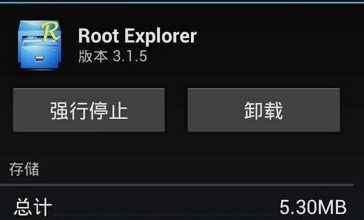
除了缓存和应用,系统垃圾也是占用空间的一大原因。
1. 进入设置:打开手机,找到并点击“设置”。
2. 存储:在设置菜单中,找到并点击“存储”。
3. 存储管理:在存储选项中,找到“存储管理”。
4. 清理垃圾文件:点击“存储管理”,然后选择“清理垃圾文件”。
5. 选择清理:在清理垃圾文件界面,选择需要清理的文件类型,点击“清理”。
这样,你的手机系统空间又能得到释放。
四、使用第三方清理工具
市面上有很多第三方清理工具,如腾讯手机管家、百度手机管家等,它们可以帮助你更方便地清理手机空间。
1. 下载安装:在手机应用商店搜索并下载你喜欢的清理工具。
2. 打开应用:安装完成后,打开应用。
3. 扫描手机:在应用中,找到并点击“扫描手机”或“清理垃圾”等功能。
4. 清理空间:根据应用提示,清理手机空间。
这样,你的手机系统空间又能得到释放。
五、定期备份手机数据
为了避免重要数据丢失,建议你定期备份手机数据。
1. 进入设置:打开手机,找到并点击“设置”。
2. 云与账户:在设置菜单中,找到并点击“云与账户”。
3. 备份与重置:在云与账户选项中,找到并点击“备份与重置”。
4. 备份手机数据:在备份与重置界面,找到并点击“备份手机数据”。
5. 选择备份方式:根据提示,选择备份方式,如云备份、本地备份等。
6. 开始备份:选择备份方式后,点击“开始备份”。
这样,你的手机数据就能得到备份,同时也能释放手机空间。
通过以上方法,相信你的安卓手机系统空间已经得到了有效清理。赶紧试试吧,让你的手机焕然一新!
